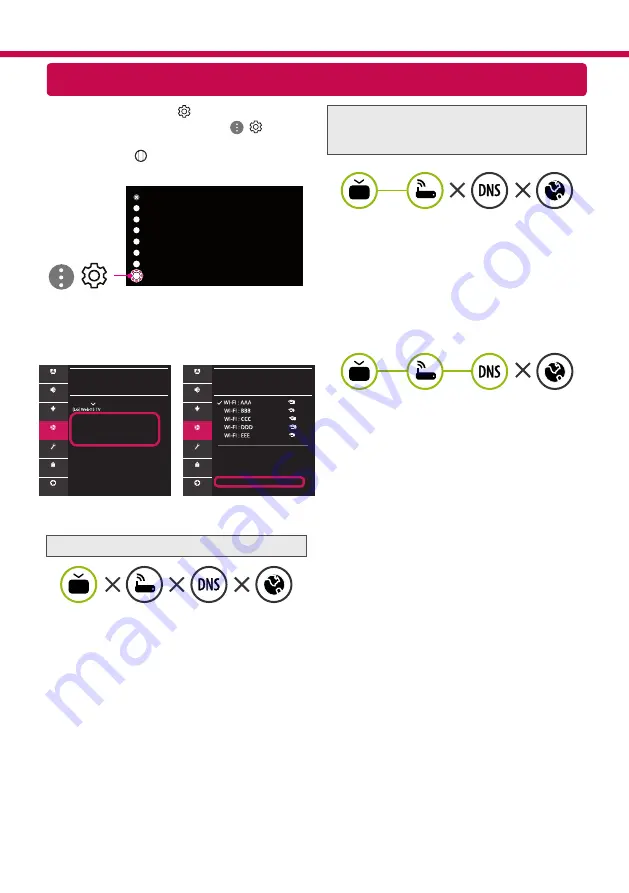
Ağ Sorunlarını Giderme
1 Uzaktan kumandadaki
(Ayarlar)
tuşuna
basarak Ayarlar menüsüne erişin. ( ) [Tüm
Ayarlar] simgesinin üzerine gelin ve uzaktan
kumandadaki
Hareket Tuşu'na (OK)
basarak
seçin.
Tüm Ayarlar
( )
2 [Bağlantı]
→
[Kablolu Bağlantı (Ethernet)] veya
[Wi-Fi Bağlantısı]
→
[Gelişmiş Wi-Fi Ayarları]
öğesini seçin.
BAĞLANTI
TV Adı
Kablolu Bağlantı (Ethernet)
Bağlanmadı
Wi-Fi Bağlantısı
Bağlanmadı
Aygıt Bağlantısı
Mobil ile TV Aç
Ekran Paylaşımı Ayarları
HDMI Cihaz Ayarları
Wİ-Fİ BAĞLANTISI
Bağlantı /
Gizli bir kablosuz ağ ekle
WPS PBC aracılığıyla bağlan
WPS PIN aracılığıyla bağlan
Gelişmiş Wi-Fi Ayarları
Resim
Resim
Ses
Ses
Kanallar
Kanallar
Bağlantı
Bağlantı
Genel
Genel
Güvenlik
Güvenlik
Erişilebilirlik
Erişilebilirlik
Ağ durumunuzla ilgili aşağıdaki talimatları izleyin.
TV'yi veya AP'yi (Yönlendirici) kontrol edin.
TV'nin yanında X göründüğünde:
1
TV, AP'nin (Yönlendirici) bağlantı durumunu
kontrol edin.
2
TV, AP'yi (Yönlendirici) kapatın ve tekrar açın.
3
Statik IP kullanıyorsanız IP adresini doğrudan
girin.
4
İnternet servis sağlayıcısıyla veya AP
(Yönlendirici) şirketleriyle irtibata geçin.
AP'yi (Yönlendirici) kontrol edin veya İnternet
servis sağlayıcınıza danışın.
Ağ geçidinin yanında X göründüğünde:
1
AP'nin (Yönlendirici) güç fişini prizden çekin ve
5 saniye bekledikten sonra yeniden bağlamayı
deneyin.
2
AP'yi (Yönlendirici) Başlatın (Sıfırlayın).
3
İnternet servis sağlayıcısıyla veya AP
(Yönlendirici) şirketleriyle irtibata geçin.
DNS'nin yanında X göründüğünde:
1
AP'nin (Yönlendirici) güç fişini prizden çekin ve
5 saniye bekledikten sonra yeniden bağlamayı
deneyin.
2
AP'yi (Yönlendirici) Başlatın (Sıfırlayın).
3
TV'nin/AP'nin MAC adresinin İnternet servis
sağlayıcınızda kayıtlı olup olmadığını kontrol
edin. (Ağ durumu penceresinin sağ panelinde
görüntülenen MAC adresi, İnternet servis
sağlayıcınızda kayıtlı olmalıdır.)
4
Yönlendiricinizde en son ürün yazılım
sürümünün kurulu olduğundan emin olmak
için AP (Yönlendirici) üreticisinin web sitesini
kontrol edin.


































